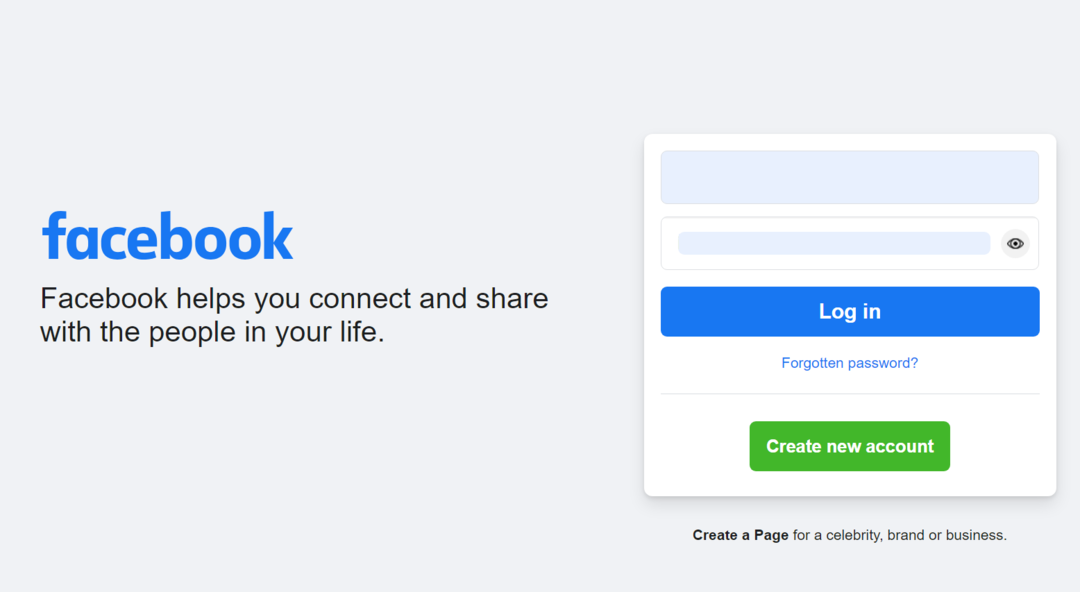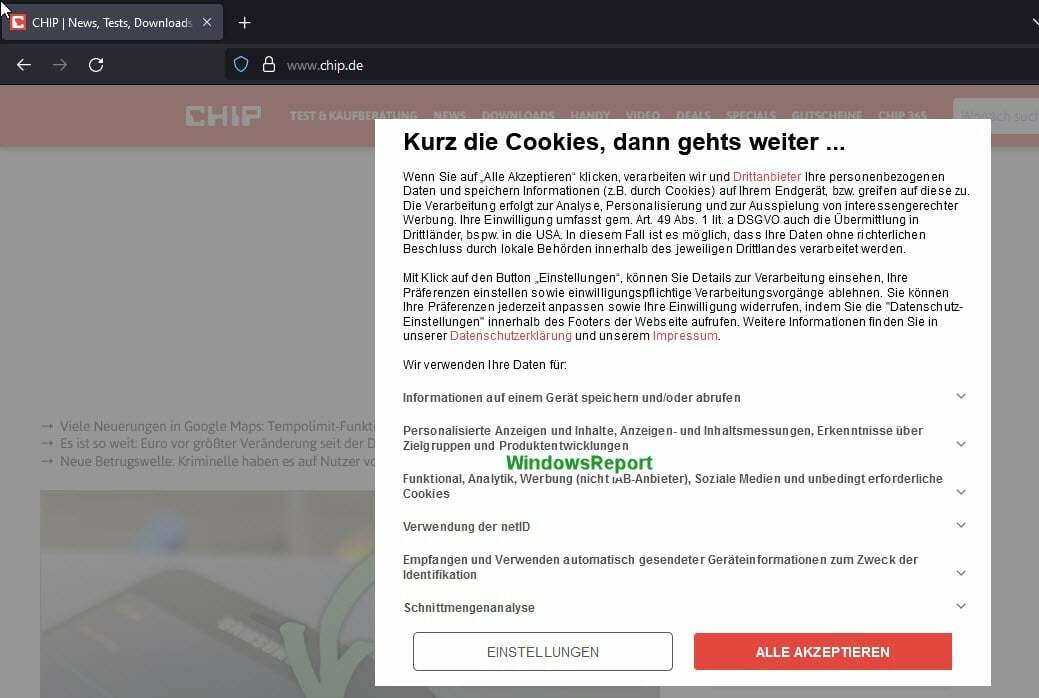Microsoft sedang mengumpulkan data untuk meningkatkan layanannya, tetapi banyak pengguna belum menyetujuinya. Isi dari setiap penekanan tombol sedang dikirim ke server Redmond karena keylogger yang diaktifkan secara default di Windows 10.
Ini bukan pertama kalinya dan Microsoft harus mempertimbangkan masalah privasi. Banyak pengguna telah meminta sakelar untuk mematikan semua data dan telemetri koleksi. Faktanya adalah Windows telah memiliki telemetri sejak edisi pertamanya. Ini membantu Microsoft mengetahui fitur apa yang harus difokuskan dan mengetahui fitur yang tidak digunakan. Semua umpan balik dari Windows Insiders akan membantu perusahaan menemukan resolusi terkait masalah ini.
Microsoft meningkatkan transparansi kebijakan privasinya
Salah satu berita pertama tentang peningkatan pengaturan privasi di Pembaruan yang akan datang memberi pengguna opsi yang jelas.
Microsoft tidak memiliki keylogger yang sebenarnya, sebaliknya, layanan diagnostik Windows digunakan untuk meningkatkan layanan prediksi keyboard dan pengenalan tinta untuk pembaruan di masa mendatang. Kurangnya transparansi dan tidak adanya opsi untuk mengontrol secara tepat bagaimana data mereka digunakan, membuat pengguna mengeluh tentang fitur ini.
Fitur baru ditambahkan ke Pembaruan Windows 10 April, memungkinkan Anda menonaktifkan apa yang sebelumnya dianggap sebagai keylogger bawaannya. Microsoft juga menambahkan fitur baru yang memungkinkan Anda melihat data apa yang dicadangkan di perangkat Anda.
Cara menonaktifkan keylogger bawaan Windows 10
Pada versi Windows 10 saat ini, Anda akan memiliki opsi berikut untuk menonaktifkan keylogger bawaan Microsoft:
- Pergi keMulailah, lalu pilihPengaturan> Privasi> Ucapan, penintaan, & pengetikan.
- PilihMatikan layanan ucapan dan saran pengetikan. Tindakan ini akan menghapus data di perangkat Anda dan menonaktifkan pengenalan suara berbasis cloud. Ini juga mengatur ulang kamus pengguna lokal yang digunakan untuk meningkatkan pengetikan dan penintaan Anda.
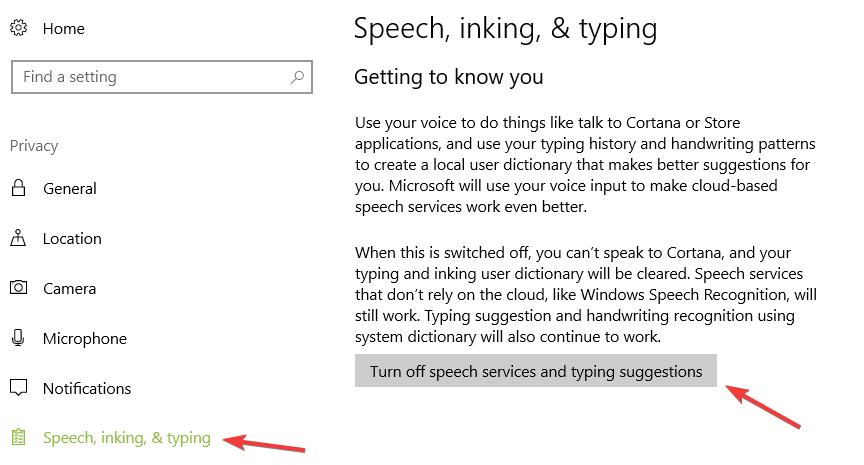
Dalam Pembaruan OS Windows 10 yang akan datang, opsinya akan berada di bawah Tingkatkan pengenalan Tinta dan pengetikan dan Anda dapat dengan mudah menemukannya dalam langkah-langkah serupa:
- Pengaturan
- Pilih Privasi> Diagnostik dan Umpan Balik
- Matikan opsi Tingkatkan pengenalan Tinta dan pengetikan
Catatan: Anda masih dapat mematikan lebih banyak telemetri ucapan dan pengetikan Microsoft dengan menavigasi ke Pribadi > Pidato, tinta, dan pengetikan dan menonaktifkan layanan ucapan dan saran pengetikan.
Mengenai privasi Anda, jika Anda ingin menghentikan program dan aplikasi lain yang mengumpulkan data dari Anda, lihat solusi berikut:
- Perangkat Lunak Perlindungan Privasi Terbaik untuk Windows 10
- W10Privacy Mematikan Pengumpulan Data di Windows 10
- 4 filter layar privasi PC terbaik untuk menghindari pengintaian
- Hentikan Google dan Facebook dari mengumpulkan data pribadi Anda
Apakah kamu? menginstal Pembaruan Windows 10 April di komputer Anda? Apakah Anda melihat sesuatu yang tidak biasa mengenai keylogger-nya? Beri tahu kami di komentar di bawah.